リリース7.1.1
E05936-01
目次
前へ
次へ
| Oracle Demantra Demand Managementユーザー・ガイド リリース7.1.1 E05936-01 | 目次 | 前へ | 次へ |
予測および需要を管理または表示するには、Collaborator Workbenchを起動し、関連するDemand Managementワークシートを起動します。各サイクルの開始時に、アナリストは予測の分析と変更に必要なシリーズを含むワークシートを使用できます。
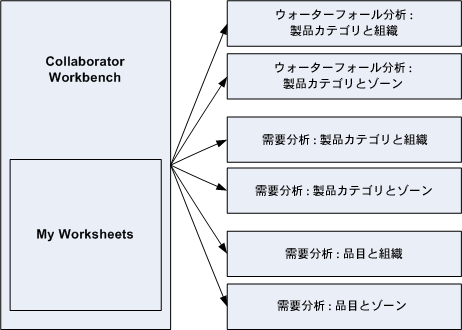
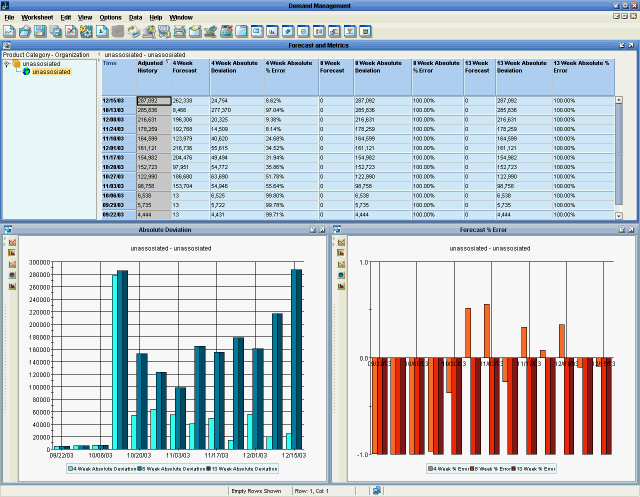
Demand Managementプロセスの最初のステップでは、前のサイクルを参照し、予測の精度を判断します。ウォーターフォール分析ワークシートを使用すると、個別の製品カテゴリ、組織および地域(ゾーン)について実績需要と予測需要を比較できます。実績と予測を比較することで、需要プランナは問題の領域を識別し、予測需要が計画より向上(または悪化)した理由を推測できます。
たとえば、ある小売業者が、いくつかの季節製品カテゴリで12月の販売実績が悪かったことに気付いたとします。このデータを使用して、需要アナリストは季節はずれの暖冬が原因だったと推測します。この異常は12月に限定されていたため、需要アナリストはその製品について将来の需要を変更しないことにします。予測精度ワークシートの結果に基づいて、需要アナリストは必要な調整を行い、その教訓を踏まえて、次の予測に適用します。
ウォーターフォール分析ワークシートは次のレベルに集計され、関心のある詳細に基づいてデータを表示およびスライスできます。
製品カテゴリとゾーン
製品カテゴリと組織
これらのワークシートでは、次のアーカイブ済予測が使用されます。
4、8および12週ラグ絶対誤差率: 予測精度のメジャー。実績需要から予測需要を差し引いて計算され、パーセントとして表示されます。
4、8および12週ラグ絶対偏差: 予測精度のメジャー。実績需要と予測需要との差の平均値を表します。
Forecast and Metricsビューには、週次タイムバケットに分割された、個別の製品の需要値と予測値を示す表が表示されます。
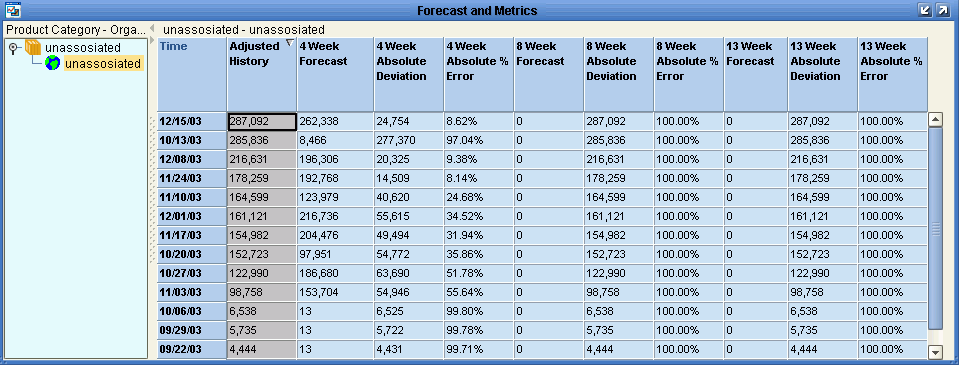
Absolute Deviationビューには、4、8および13週レベルの予測に存在する偏差(合計数量として表されている)がグラフで表示されます。実績需要と予測の違いを確認するには、Absolute Deviationビューを使用します。
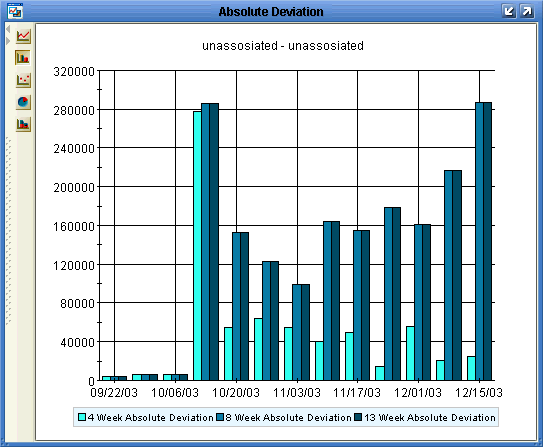
Forecast Percentageビューには、4、8および13週レベルの予測に存在する偏差(需要率として表されている)がグラフで表示されます。実績需要と予測の違いを確認するには、Forecast Percentageビューを使用します。
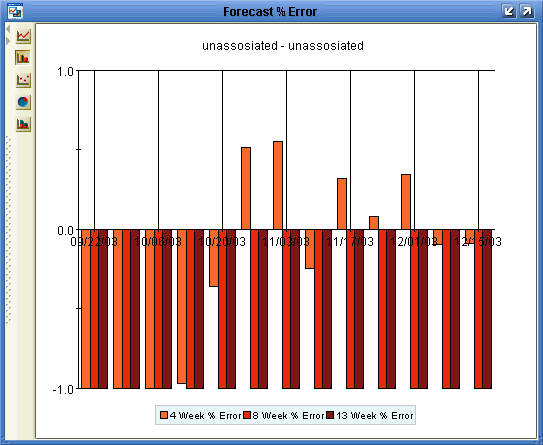
基本:
| このワークシートへのアクセス | 次のいずれかを実行します。
|
| 選択できるレベル | 次のいずれかを選択できます。
|
| 時間総計 | 週次 |
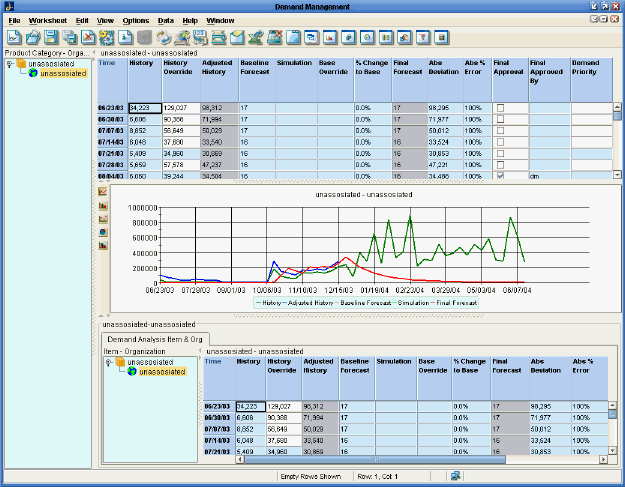
前のサイクルから予測をレビューして精度を確認した後、現在の計画のサイクルの予測をレビューします。需要分析ワークシートは、計画サイクルの開始時に使用でき、履歴データ、予測された需要精度統計、および需要優先度を様々な集計レベルで表示できます。
需要分析ワークシートを使用すると、個別の週次タイムバケットの予測を表示、編集および承認できます。需要分析ワークシートは次のレベルに集約されるため、関心のある詳細に基づいてデータを表示およびスライスできます。
製品カテゴリと組織
製品カテゴリとゾーン
品目と組織
品目とゾーン
需要追跡表は、選択した集計レベルで、週次タイムバケット内の売上と需要の数値を比較します。アナリストは、販売実績、需要、予測売上、および絶対偏差と絶対誤差率を比較のために並べて表示できます。
![]()
この表は、次の項目を週単位で追跡します。
履歴
履歴上書き
修正済履歴
ベースライン予測
シミュレーション
ベース上書き
ベースに対する%増減
最終予測
絶対偏差
絶対誤差率
需要優先度
この表により、ユーザーは予測の各ラインの最終承認を追跡することもできます。詳細は、「予測の承認」を参照してください。
需要追跡グラフには、選択した製品カテゴリの売上、需要、販売予測、シミュレーションおよび最終予測の各値の推移が表示されます。
![]()
詳細需要分析表は、選択した集計レベルで、週次タイムバケット内の売上と需要の数値を比較する埋込みワークシートです。アナリストは、販売履歴と予測売上、および絶対偏差と絶対誤差率を簡単に比較するために並べて表示できます。
カテゴリの品目レベル詳細を参照するには、このワークシートを使用します。通常、アナリストはまず上位レベルを参照し、データが期待したものではない場合、下位レベルにドリルダウンして詳細を確認します。別のカテゴリをクリックすると、詳細レベル・ワークシートにカテゴリの品目が反映され、その特定の品目の詳細をレビューできます。

(Collaborator Workbenchの)「My Worksheets」で、「Demand Analysis」をクリックします。現在ワークシートが開いている場合は、「File」->「Open」をクリックします。「Demand Analysis」をクリックし、「Open」をクリックします。
ワークシートに即座にデータが表示されない場合は、「Data」->「Rerun」をクリックします。または、「Run」ボタンをクリックします。
これにより、需要分析ワークシートが起動されます。
履歴またはベース上書きの「History Override」フィールド、または予測の「% Chg to Base」フィールド(あるいはその両方)にデータを入力します。
結果は、「Adjusted History」列および「Final Forecast」列に表示されます。
注意: 複数のセルを選択して編集できます。
「Data」メニューから、「Save Data」を選択します。または、「Save Data」ボタンをクリックします。
「Data」メニューから、「Rerun」を選択します。
ワークシートが更新され、編集した値が表示されます。
注意: この設定が適用されるのは、DemantraとEBSとの統合の場合のみです。
(Collaborator Workbenchの)「My Worksheets」で、「Demand Analysis」をクリックします。現在ワークシートが開いている場合は、「File」->「Open」をクリックします。「Demand Analysis」をクリックし、「Open」をクリックします。
ワークシートに即座にデータが表示されない場合は、「Data」->「Rerun」をクリックします。または、「Run」ボタンをクリックします。
これにより、DM: 需要分析ワークシートが起動されます。
「Demand Priority」フィールドで、需要優先度を設定するセルをダブルクリックします。
目的の(数値で示される)優先度を入力します。
「File」メニューから、「Save Worksheet」を選択します。
「My Tasks」ウィンドウで、現在の計画サイクルに新しい予測を使用できることが承認者に通知されます。
(Collaborator Workbenchの)「My Tasks」で、「Demand Analysis」をクリックします。現在ワークシートが開いている場合は、「File」->「Open」をクリックします。「Demand Analysis」をクリックし、「Open」をクリックします。
ワークシートに即座にデータが表示されない場合は、「Data」->「Rerun」をクリックします。または、「Run」ボタンをクリックします。
これにより、需要分析ワークシートが起動されます。
次のいずれかを実行します。
予測の明細項目を承認するには、「Approve」列の該当するチェック・ボックスをクリックします。
予測の明細項目を最終承認するには、「Final Approve」列の該当するチェック・ボックスをクリックします。
「File」メニューから、「Save Worksheet」を選択します。
(Collaborator Workbenchの)「My Tasks」で、需要分析ワークシートを選択し、「Done」をクリックします。
アナリストが現在の予測を承認すると、Demand Managementから最終承認者に通知が送信されます。
基本:
| このワークシートへのアクセス | 次のいずれかを実行します。
|
| 選択できるレベル | 次のいずれかを選択できます。
|
| 時間総計 | 週次(Oracle Demantraが月次または日次期間で実装されていない場合)。 |